AndroidでGoogleアシスタントの通訳モードを使用する方法

Googleアシスタントに通訳モードがあることを誰もが知っているわけではありません。このツールは、選択した言語でリアルタイムに翻訳し、フレーズを大声で読み上げることができます。オンにする方法について知りたい場合は、この便利な機能について知っておく必要のあるすべてのことをここで説明しているので、読み続けてください。
インタプリタモードとは何ですか?なぜそれが役立つのですか?
通訳モードは、AndroidデバイスとiOSデバイスの両方でアクセスできるGoogleアシスタントの機能です。当初は、一部のスマートスピーカー(Google Homeを含む)、スマートディスプレイ、スマート時計で利用できました。このオプションは、最終的には携帯電話やタブレットにも採用されました。
アラビア語、ベンガリ語、ビルマ語、カンボジア語、チェコ語、デンマーク語、オランダ語、英語、フィリピン語(タガログ)、フィンランド語、フランス語、ドイツ語、ギリシャ語、グジャラティ語、ヒンディー語、ハンガリー語、インドネシア語、イタリア語、日本語、ジャワ語、カンナダ語、韓国語、マラヤラム語、マラティ語、マンダリン語、ネパリ語、ノルウェー語、ポーランド語、ポルトガル語、ルーマニア語、ロシア語、シンハラ語、スロバキア語、スペイン語、スーダン語、スウェーデン語、タミル語、テルグ語、タイ語、トルコ語、ウクライナ語、ウルドゥ語、ベトナム語。
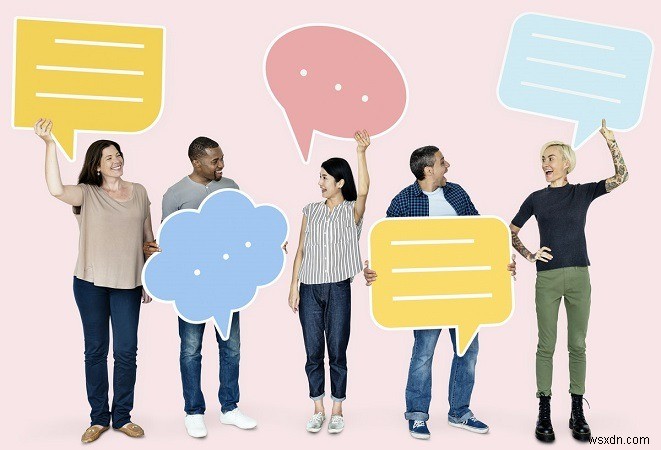
通訳モードが有効になると、ユーザーはデバイスに話しかけるだけで翻訳を取得できます。翻訳は画面に表示され、読み上げられます。このツールには、翻訳されたテキストを簡単にコピーするオプションもあります。
全体として、通訳モードは、ユーザーがさまざまな言語を話す人々と会話できるようにする非常に便利なツールです。旅行中に通訳モードを使用するのは便利ですが、他の国の同僚やあなたの言語を話せない家族がいる場合、この機能は非常に実用的です。
デバイスで通訳モードを有効にする方法
スマートフォンで、「ねぇGoogle」と言うか、専用アプリを開いて、Googleアシスタントを起動します。 Googleアプリを開いて、検索バーの音声ボタンをタップすることもできます。通訳モードを開始するには、「ねぇGoogle、ロシア語の通訳になりましょう」など、翻訳したい言語を言ってください。
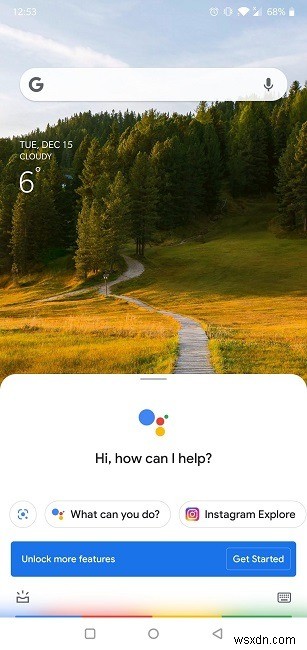
次のような他のいくつかのプロンプトを使用できます:
- 「スペイン語を話すのを手伝ってください」
- 「ルーマニア語からオランダ語への解釈」
- 「フランス語通訳者」
- 「通訳モードをオンにする」
最後の言語を使用する場合、アシスタントは翻訳する言語を手動で選択するように求めます。同じメニューから、話す言語を変更することもできます。デフォルトでは英語に設定されています。
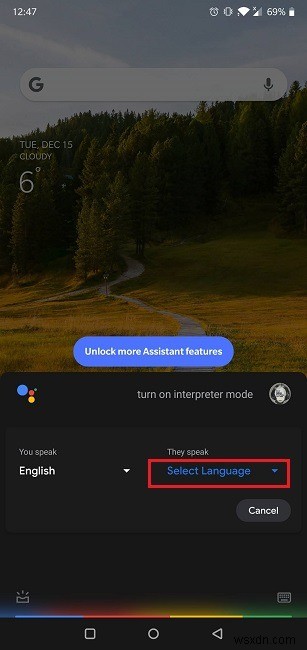
次に、アシスタントはマイクボタンをタップして話し始めるように促します。 (トーンを待ちます。)Googleアシスタントが翻訳を表示し、すぐに読み上げます。 Googleは、翻訳された言語で一連のスマートな返信も提供しています。このようにして、流動的な会話を続けることができます。
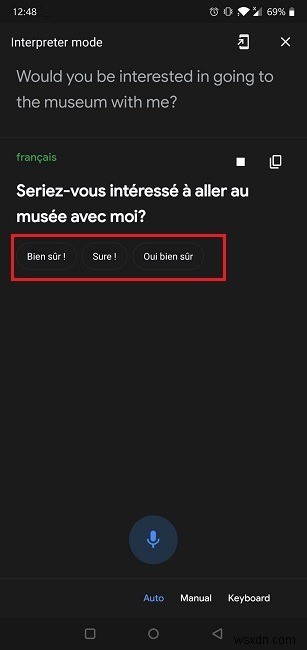
言語の壁を取り除く
さらに、通訳モードには「手動モード」があり、アシスタントが話している内容を前後に翻訳できるように、両方の言語用のマイクを備えています。 2つのボタンの間をタップするだけで、シームレスな会話ができます。
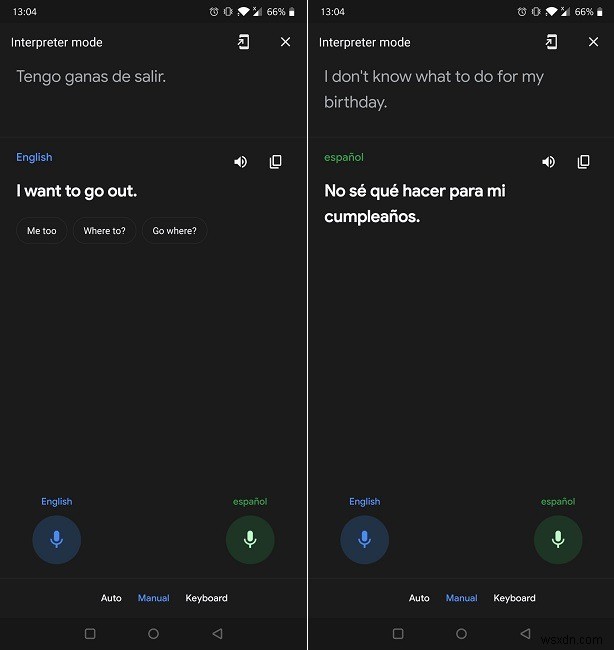
必要に応じて、キーボードモードで翻訳したいテキストを入力できます。このオプションは、静かな環境にいる場合に非常に役立ちます。 Googleアシスタントはまだアイスランド語などの一部の言語を話すことができないため、通訳モードでオプションが表示されても、キーボードモード(場合によっては手動モード)しか利用できません。
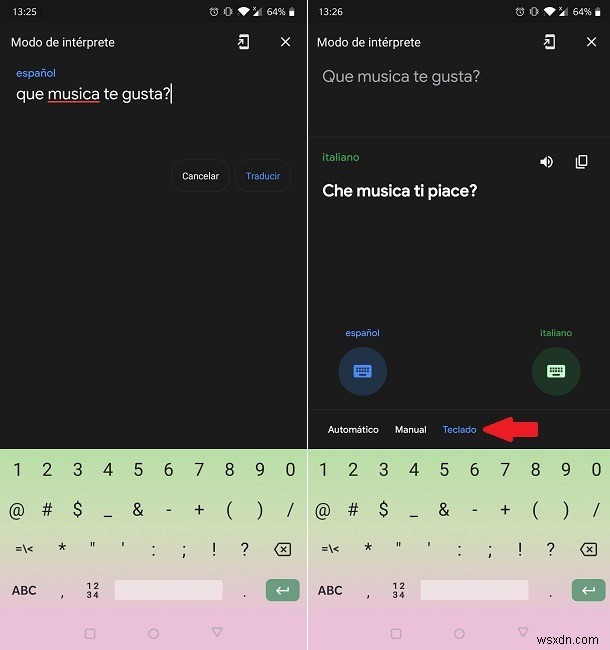
完了したら、アシスタントに機能を停止または終了するように指示します。または、ディスプレイの右上にある「X」をタップするだけです。アシスタントは「もちろん、翻訳をやめます」と言うので、他のことに移ることができます。

スマートフォンのホーム画面にGoogleアシスタント通訳者のショートカットを追加する方法
通訳モードを頻繁に使用する必要がある場合は、スマートフォンのホーム画面にショートカットを作成して、簡単にアクセスできるようにすることをお勧めします。
これにより、この機能を使用するたびに「OK Google」と言ったり、アシスタントにサービスをオンにするように依頼したりする必要がなくなります。代わりに、ショートカットをタップするだけで開始できます。
次にインタプリタモードになったら、右上隅を見てください。この機能をオフにできる「X」の横に、電話ボタンがあります。

それをタップすると、ショートカットとともにポップアップが表示されます。そこから手動でホーム画面にドラッグするか、[自動的に追加]をタップする必要があります。
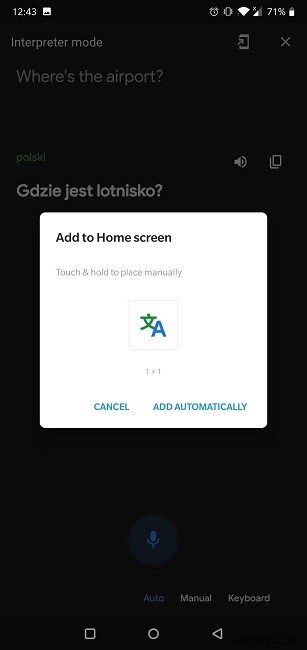
最もよく使用する言語のショートカットを作成する必要がありますが、常に複数の言語での翻訳が必要な場合は、複数のショートカットを作成できるのは朗報です。
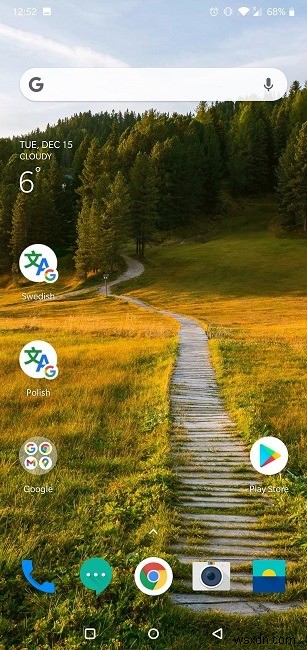
Googleアシスタントは素晴らしいサービスです。完全に使用する方法について詳しく知りたい場合は、仮想アシスタントに記事を読み上げさせる方法や、XboxOneで使用する方法を確認してください。
-
Android で集中モードを効果的に使用する方法
今の時代、スマホは必需品です。しかし、私たちは一日のかなりの時間、小さな画面に目を釘付けにして一線を越えてしまうことがよくあります。朝から晩まで、私たちは常に携帯電話を持ち歩いています。知らず知らずのうちに、この習慣は職場での注意散漫、睡眠パターンの乱れ、短期記憶につながっています。私たちのほとんどは、携帯電話中毒であることを受け入れる準備ができていません. 電話を奴隷にする時が来ました。その逆ではありません。ユーザーとして、私たちの生活における Android の干渉の程度を把握する必要があります。この記事では、電話のサイレント機能について説明します。この機能により、ユーザーは選択した期
-
Android でタップして Google Now を使用する方法
テクノロジーが最新のアップグレードであなたの生活を簡素化しようとしているとき、それらについて学び、それらを効率的に使用して、テクノロジーを最大限に活用してみませんか.最近、Google は Google Now というアプリケーションに新機能を追加し、「Google Now on Tap」という名前でリリースしました。 スマートフォンでのアクティビティに関連する情報が記載されたカードがポップアップする機能です。たとえば、Google Now on Tap アプリケーションを使用して最寄りの劇場を探している場合、スマートフォンにカードが表示され、近くの劇場までの道順と推定所要時間が表示されます
